Растровый графический редактор — специализированная программа, предназначенная для создания и обработки растровых изображений. Подобные программные продукты нашли широкое применение в работе художников-иллюстраторов, при подготовке изображений к печати типографским способом или на фотобумаге, публикации в интернете.
Растровые графические редакторы позволяют пользователю рисовать и редактировать изображения на экране компьютера, а также сохранять их в различных растровых форматах, в общем случае представляющих собой несжатое «попиксельное» описание изображения.
В противоположность векторным редакторам растровые используют для представления изображений матрицу окрашенных точек (bit map). Большинство современных растровых редакторов содержат векторные инструменты редактирования в качестве вспомогательных.
Классификация растровых графических редакторов представлена в таблице 7.2.
Классификация растровых графических редакторов
GIMP, DigiKam, Krita, ImageMagick, Pinta, Kolour, Paint, Tux Paint, GrafX2, GraphicsMagick, XPaint, GNU Paint, MyPaint
Растровый графический редактор GIMP
Adobe Photoshop, Adobe Photoshop Elements, Corel Painter, Corel Painter Essentials, Corel PaintShop, Pro, Corel Photo-Paint, Corel PhotoImpact, NeoPaint, Pixel Image Editor, PhotoPerfect, Pixelmator, Real World Photos, SilverFast HDR, TVPaint
Artweaver, Pixia, Paint, Paint.NET, PhotoScape, IrfanView, Fatpaint
Охарактеризуем некоторые из них.
Microsoft Paint — многофункциональный, простой в использовании растровый графический редактор компании Microsoft, входящий в состав всех ОС семейства Windows, начиная с первых версий.
В Windows 7 Microsoft Paint был полностью переработан, получил ленточный интерфейс и дополнительные инструменты. В меню Вид до бавлены: новая линейка, режим предпросмотра печати, шкала масштаба нанесена как в сторону увеличения, так и в сторону уменьшения, возможность получения материала для редактирования со сканера.
Обновилась библиотека фигур. К стандартным фигурам — эллипсу, прямоугольнику, вектору, кривой, многограннику и скругленному прямоугольнику — добавилось еще 17 фигур (треугольники равнобедренный и прямоугольный, ромб, пяти- и шестиугольники, стрелки вправо, влево, вверх и вниз и др.).
Появилась возможность настройки параметров нарисованной фигуры — повернуть, растянуть, изменить цвет и фактуру.
Добавились разновидности заливки/контура:
- — нет/отсутствует;
- — однотонный;
- — пастель;
- — маркер;
- — масло;
- — карандаш;
- — акварель.
Добавились разновидности кистей:
- — обычная кисть (сглаженная);
- — каллиграфические кисти 1 и 2 с наклоном в 45 градусов влево и вправо соответственно;
- — баллончик;
- — масляная кисть;
- — пастельная кисть;
- — маркер;
- — обыкновенный карандаш;
- — акварель.
К уникальным возможностям и приемам работы можно отнести:
Базовые технологии графического дизайна. Программа-редактор растровой графики Adobe Photoshop
- — многократное увеличение и уменьшение инструмента (соответственно комбинации клавиш Ctrl + NumPad + и Ctrl + NumPad-);
- — выбор третьего цвета для рисования. Все знают, что на левую и правую кнопки мыши можно назначить разные цвета, щелкнув соответствующей кнопкой на палитре, если при этом зажать клавишу Ctrl, можно дополнительно указать третий цвет. Для его использования зажмите и держите клавишу Ctrl. С приходом операционной системы Windows 7 после появления Цвет 1 (Color 1) и Цвет 2 (Color 2), эта функция была убрана;
- — заливка. В Paint не используется антиалиасинг и полупрозрачность, заливка аккуратно и четко заполняет области, обведенные любыми кривыми линиями. Пользуясь заливкой и пипеткой, можно быстро стереть множество деталей одного цвета на фоне другого: достаточно залить этот фон цветом деталей, а затем вернуть ему его цвет. Залить тонкий наклонный контур сложно, потому что часто он не имеет смежных точек на всем своем протяжении. Иногда эту задачу проще решить, сделав его толще: продублировать этот контур рядом, с помощью возможностей выделения с прозрачностью и копирования;
- — замена цвета. Инструмент Ластик работает, фактически рисуя фоновым цветом там, где им проведут при нажатой левой кнопке мыши. Если им водить при нажатой правой кнопке, то он будет «стирать» только то, что нарисовано «основным» цветом;
- — выделение. Выделенный фрагмент оказывается «плавающим», а его место заполняется фоновым цветом. При этом если в момент начала перетаскивания нажата клавиша Ctrl, в начальной позиции остается копия плавающего выделения; если нажата клавиша Shift, то копия остается и во всех промежуточных точках перемещения;
- — прозрачное выделение назначается правой кнопкой мыши как с палитры, так и с рабочей области инструментом Пипетка;
- — создание пользовательской кисти;
- — подрезка вставленного изображения удобна при подготовке скриншотов;
- — при вставке размер рабочей области увеличивается так, чтобы вмещать в себя вставляемое изображение. Пользуясь этим, можно измерять размеры изображений: достаточно перед вставкой уменьшить за нижний правый угол размеры рабочей области до минимальных, а после вставки посмотреть на «атрибуты» изображения.
Одним из недостатков редактора является поворот изображения, который возможен только на угол, кратный 90.
Adobe Photoshop — многофункциональный графический редактор, разработанный и распространяемый фирмой Adobe Systems. В основном работает с растровыми изображениями, однако имеет некоторые векторные инструменты. Продукт является лидером рынка в области коммерческих средств редактирования растровых изображений и наиболее известным продуктом фирмы Adobe. Часто эту программу называют просто Photoshop.
Изначально программа была разработана как редактор изображений для полиграфии, в данное время она широко используется и в веб-дизайне.
Photoshop тесно связан с другими программами для обработки медиафайлов, анимации и другого творчества. Совместно с такими программами, как Adobe ImageReady, Adobe Illustrator, Adobe Premiere, Adobe After Effects и Adobe Encore DVD, он может использоваться для создания профессиональных DVD, обеспечивает средства нелинейного монтажа и создания таких спецэффектов, как фоны, текстуры и т. д. для телевидения, кинематографа и всемирной паутины. Photoshop также прижился в кругах разработчиков компьютерных игр.
Основной формат Photoshop — PSD — может быть экспортирован и импортирован всеми программными продуктами, перечисленными выше. Из-за высокой популярности Photoshop поддержка специфического для нее формата PSD была реализована во многих графических программах (Macromedia Fireworks, Corel PHOTO-PAINT, Winimages, GIMP, Corel Paint Shop Pro и др.).
Photoshop поддерживает следующие цветовые модели или способы описания цветов изображения: RGB, LAB, CMYK; в градациях серого: черно-белые, Duotone, с 256-цветовой палитрой (Indexed), многоканальные (Multichannel).
Поддерживается обработка изображений с глубиной цвета 8 бит (256 градаций на один канал), 16 бит (используется 15 битов плюс один уровень, то есть 32769 уровней) и 32 бита (используются числа одинарной точности с плавающей запятой).
Возможно сохранение в файле дополнительных элементов:
- — направляющих (Guide);
- — каналов (например, канал прозрачности — Alpha channel);
- — путей обтравки (Clipping path);
- — слоев, содержащих векторные и текстовые объекты.
Файл может включать цветовые профили (ICC), функции преобразования цвета (transfer functions). Допускаются неквадратные пиксели (Pixel Aspect Ratio).
Расширенная версия программы Adobe Photoshop Extended предназначена для более профессионального использования, а именно при создании фильмов, видео, мультимедийных проектов, трехмерного графического дизайна и веб-дизайна, для работы в областях производства, медицины, архитектуры, при проведении научных исследований.
В программе Adobe Photoshop Extended современных версий (начиная с CS4) можно открывать и работать с ЗВ-файлами, создаваемыми такими программами Adobe Acrobat 3D, 3ds Max, Maya и Google Earth. Photoshop поддерживает следующие форматы файлов 3D: U3D, 3DS, OBJ, KMZ и DAE.
Можно использовать трехмерные файлы для внедрения в двумерное фото. Доступны для обработки 3D-модели некоторые операции:
- — работа с каркасами;
- — выбор материалов из текстурных карт;
- — настройка света.
Также можно создавать надписи на 3 D-объекте, вращать модели, изменять их размер и положение в пространстве. Программа включает в себя также команды по преобразованию плоских фотографий в трехмерные объекты определенной формы, например, банка, пирамида, цилиндр, сфера, конус и другие.
Для имитации движения в Photoshop можно создавать кадры мультипликации, используя слои изображения. Можно создавать видеоизображения, основанные на одной из многих заданных пиксельных пропорций. После редактирования можно сохранить свою работу в виде файла GIF-анимации или PSD, который впоследствии можно проиграть во многих видеопрограммах (Adobe Premiere Pro или Adobe After Effects).
Доступно открытие или импортирование видеофайлов и последовательности изображений для редактирования и ретуширования, создание видеоряда мультипликации и экспорт работ в файл формата QuickTime, GIF-анимацию или последовательность изображений. Видеокадры можно отдельно редактировать, трансформировать, клонировать, применять к ним маски, фильтры, разные способы наложения пикселов, на них можно рисовать, используя различные инструменты.
С помощью программы Photoshop Extended можно рассматривать MATLAB-изображения, обрабатывать их в программе Photoshop, комбинировать команды MATLAB с технологиями обработки изображений Photoshop. Как только устанавливается соединение с программой Photoshop из программы MATLAB и осуществляется ввод команд в командную строку MATLAB, эти управляющие воздействия незамедлительно выполняются в Photoshop. Файлы, подготовленные в программе MATLAB, имеют расширение .m, .fig, .rpt, .mat, .mdl. Коммуникация между Photoshop и MATLAB использует интерфейс Photoshop JavaScript и библиотечный интерфейс MATLAB.
GIMP (ГИМП) — растровый графический редактор, программа для создания и обработки растровой графики, и частично поддерживает работу с векторной графикой. Проект основан в 1995 году Спенсером Кимбеллом и Питером Маттисом как дипломный проект, в настоящий момент поддерживается группой добровольцев. Распространяется на условиях GNU General Public License.
Типичные задачи, которые можно решать при помощи GIMP: создание графики и логотипов, масштабирование и кадрирование фотографий, раскраска, комбинирование изображений с использованием слоев, ретуширование и преобразования изображений в различные форматы [4].
Достоинства графического редактора GIMP:
- — программное обеспечение является свободным;
- — обладает высококачественным приложением для фоторетуши и позволяет создавать оригинальные изображения;
- — является высококачественным приложением для создания экранной и веб-графики;
- — является платформой для создания мощных и современных алгоритмов обработки графики учеными и дизайнерами;
- — позволяет автоматизировать выполнение повторяющихся действий;
- — GIMP легко расширяем за счет простой установки дополнений.
В GIMP присутствуют инструменты для работы с фотографиями:
- — набор инструментов цветокоррекции;
- — микшер каналов;
- — постеризация;
- — тон — насыщенность;
- — баланс цветов;
- — яркость — контраст;
- — обесцвечивание.
При помощи фильтров, инструментов, масок и слоев с разными типами наложения (всего 22) можно:
- — выравнивать заваленный горизонт;
- — убирать искажения, вносимые оптикой;
- — корректировать перспективу;
- — выполнять клонирование объектов с учетом перспективы;
- — кадрировать фотографии;
- — удалять дефекты вроде пыли на матрице (штамп, лечебная кисть);
- — имитировать использование различных цветофильтров;
- — «вытаскивать» потерянную детализацию в тенях и др.
Для рисования в редакторе позволительно использовать несколько рисующих инструментов и свободно масштабируемые кисти, поддержку кистевой динамики и поддержку графических планшетов.
Дополнительные возможности по коррекции изображений на протяжении всей работы реализованы в виде экранных фильтров. К ним относятся:
- — имитация разных типов дальтонизма (протанопия, дейтероно-пия, тританопия);
- — гамма-коррекция;
- — коррекция контраста;
- — управление цветом.
GIMP имеет настраиваемый интерфейс:
- — плавающие палитры легко группируются и перегруппируются;
- — возможна полная перенастройка клавиатурных комбинаций, действий мыши, а также устройств ввода вроде Griffin Powermate;
- — любое меню можно превратить в свободно перемещаемое окно (Linux/UNIX).
Отсутствие средств автоматической записи сценариев компенсируется в GIMP большим числом языков сценариев: Script-Fu, Python, Ruby, Perl, C#, Java. С помощью этих инструментов можно писать как интерактивные сценарии и модули для GIMP, так и создавать изображения полностью автоматически, например, генерировать «на лету» изображения для веб-страниц внутри программ CGI или выполнять пакетную цветокоррекцию и преобразование изображений. Следует отметить, что для пакетной обработки изображений все же лучше подходят пакеты наподобие ImageMagick.
В настоящее время использование GIMP в коммерческом дизайне, полиграфии и фотографии сопряжено с рядом сложностей, а во многих случаях и вовсе невозможно, так как нет поддержки:
- — плашечных цветов (и палитры Pantone);
- — цветовых моделей, CIELAB и CIE XYZ;
- — режима 16 и более разрядов на цветовой канал;
- — HDRi и операторов отображения тонов;
- — процедурных (корректирующих) слоев и эффектов (стилей) слоев.
Многие из упомянутых недочетов планируется устранить на втором этапе перехода к использованию библиотеки GEGL.
Существует расширение для экспорта в TIFF с цветоделением в CMYK и цветопробой.
GIMP поддерживает импорт и экспорт PDF-файлов при помощи Poppier. Может использовать данные в различных форматах Adobe Photoshop:
- — файлы в формате PSD (с ограничениями);
- — файлы кистей (почти все версии, но без поддержки динамики);
- — действия (actions) за счет gimp-sharp (порядка 50 % действий);
- — расширения в формате 8bf — проект PSPI.
Источник: ozlib.com
Урок 23
Графические редакторы растрового типа. Работа с растровым графическим редактором
§22. Работа с графическим редактором растрового типа
Основные темы параграфа:
— среда растрового графического редактора;
— возможности растрового редактора;
— источники растровых изображений.
Изучаемые вопросы:
— Возможности графических редакторов.
— Среда графического редактора.
— Режимы работы графического редактора.
Практика. Работа с растровым графическим редактором.
Приобретаемые умения и навыки:
— Использование инструментов прямоугольник, окружность, заливка, линия, кисть, выделение, текст.
— Использование отката.
— Копирование и перемещение фрагментов изображения.
— Изменение рабочего и фонового цветов.
— Стирание части изображения с помощью ластика.

Графический редактор (ГР) — инструмент пользователя (будем в дальнейшем его называть художником) для рисования и редактирования изображений. При этом качество получаемых изображений зависит не только от возможностей ГР, но и от навыков пользователя.
Среда растрового графического редактора
Среда у большинства графических редакторов организована приблизительно одинаково. На рисунке 4.15 представлено рабочее окно растрового графического редактора GIMP.

В строке заголовка указывается имя файла, а также название программы.
Строка меню содержит команды для работы с изображениями. Все команды распределены по группам. Каждая группа включает близкие по назначению команды. К примеру, меню Цвет состоит из команд изменения цвета и яркости изображения, а меню Файл — из команд для работы с файлами.
С левой стороны окна располагается панель, которая содержит инструменты для работы с изображениями. Верхняя часть этой панели состоит из набора пиктограмм (условных рисунков), которыми пользуются художники в процессе рисования и редактирования изображений. Нижняя часть панели предназначена для настройки выбранного инструмента. Таким образом, можно выбрать и подготовить к работе любой необходимый инструмент. Например, установить цвет кисти, размер и форму кончика кисти, а также степень прозрачности.
В рабочей области располагаются изображения, которые создаются и редактируются художниками.
Возможности растрового редактора

Создание рисунков. Инструменты рисования растрового редактора Кисть, Карандаш, Аэрограф, Ластик, Заливка, Градиент, Текст и др. После выбора инструмента указатель мыши меняет свою форму и становится средством создания рисунков, стирания, закрашивания и пр. Кисть используется для рисования мягких и плавных линий. Карандаш позволяет создавать линии с жесткими границами.
Ластик стирает лишние и неудачные фрагменты рисунка. Аэрограф, в отличие от Кисти, создает линии с эффектом распыления краски. Инструмент Заливка выполняет закраску фрагмента рисунка однородным цветом или текстурой (растровым изображением). Градиент позволяет закрашивать двумя и более цветами, плавно переходящими один в другой. С помощью инструмента Текст рисунок можно дополнить текстом, при этом существует возможность управлять шрифтом, размером символов и их начертанием.
Основные операции над фрагментами изображения: перемещение, копирование, удаление, масштабирование, вращение, зеркальное отражение. Важно помнить, что перед выполнением любой операции необходимо выделить группу пикселей, над которыми выполняется преобразование.
Для этого используются разнообразные инструменты выделения: Прямоугольник, Эллипс, Многоугольник, Выделение группы пикселей по схожести цвета и др.
В процессе рисования трудно сразу создать фрагмент рисунка подходящего размера и в нужном месте. Поэтому возникает необходимость в масштабировании и перемещении этого фрагмента. Такие oпeрации могут разрушить весь рисунок, так как, работая с растровым изображением, мы имеем дело лишь с цветом пикселей (рис. 4.16).

Несмотря на то что растровые редакторы содержат средства для рисования, все-таки их основное назначение — редактирование изображений. Для создания иллюстраций компьютерные художники, как правило, применяют специализированные программы рисования, а именно, векторные редакторы.

Редактирование изображений. Используя ретуширование, можно убрать с изображения повреждения, а также лишние детали. Реставрация старых фотографий — еще один пример ретуширования. В этом случае с изображения удаляются пятна, трещины и другие дефекты.
С помощью растрового редактора можно создать коллаж (перевод с французского — «наклеивание»), в котором объединяются фрагменты различных изображений (рис. 4.17).

Обратите внимание, что над отдельными фрагментами (рис. 4.17, в) выполнены операции масштабирования, поворота и ретуширования.
Растровый редактор позволяет улучшить яркость изображения. В результате такой операции темная картинка осветляется, светлая становится темнее, а тусклая — ярче. Кроме того, можно изменить цветовые оттенки изображения. Например, цвет платья персонажа на рис. 4.17, в легко сделать красным, синим, желтым и т. д.
Раскрашивание черно-белых фотографий — еще одна из возможностей растрового редактора. Художник может подобрать по своему желанию цвет глаз, волос, костюма, мебели и других деталей. Как правило, перед раскраской выполняют ретуширование и улучшают яркость исходного изображения.
Источники растровых изображений
Растровые изображения могут быть получены из разных источников. Существуют коллекции на компакт-дисках (фотографии животных, цветов, автомобилей, городов и т. д.). Кроме того, изображения можно найти в Интернете или получить в результате сканирования. И наконец, еще одним источником растровых изображений (фотографий) являются цифровые фотоаппараты.
Коротко о главном
Растровый графический редактор — прикладная программа для рисования и редактирования изображений.
Среда растрового редактора содержит строку заголовка, строку меню, панель инструментов, рабочую область.
Инструменты рисования растрового редактора — Кисть, Карандаш, Аэрограф, Ластик, Заливка, Градиент, Текст и др.
Основные операции над фрагментами изображения: перемещение, копирование, удаление, масштабирование, вращение, зеркальное отражение.
Перед выполнением любой операции необходимо выделить группу пикселей, над которыми выполняется преобразование.
Основные операции для редактирования изображений: ретуширование, создание коллажей, улучшение яркости, изменения цветовых оттенков, раскрашивание черно-белых фотографий.
Вопросы и задания
1. Каково основное назначение растровых графических редакторов?
2. Почему в растровых редакторах используются разнообразные инструменты выделения?
3. Перечислите основные операции редактирования изображений.
4. В чем заключается ретуширование фотографий?
5. Что означает термин «коллаж»? Подготовьте коллаж.
6. Из каких источников могут быть получены растровые изображения?
Электронное приложение к уроку

| Вернуться к материалам урока | |
| Презентации, плакаты, текстовые файлы | Ресурсы ЕК ЦОР |
| Видео к уроку |


Cкачать материалы урока
Источник: xn—-7sbbfb7a7aej.xn--p1ai
Презентация, доклад Растровые графические редакторы
Вы можете изучить и скачать доклад-презентацию на тему Растровые графические редакторы. Презентация на заданную тему содержит 11 слайдов. Для просмотра воспользуйтесь проигрывателем, если материал оказался полезным для Вас — поделитесь им с друзьями с помощью социальных кнопок и добавьте наш сайт презентаций в закладки!
Презентации » Образование » Растровые графические редакторы


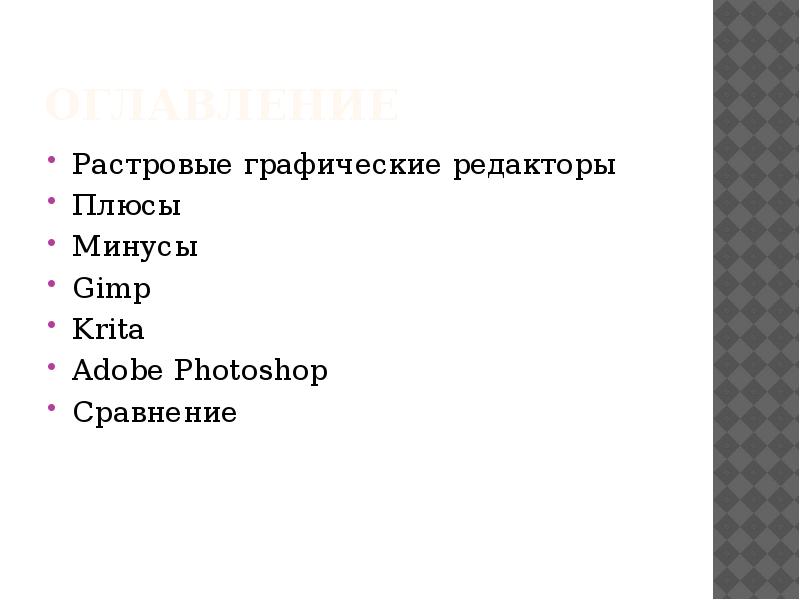






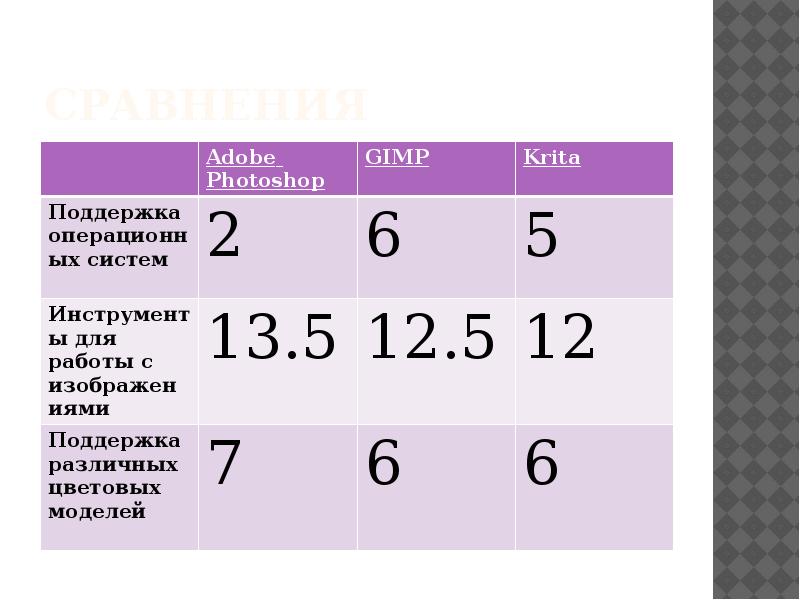

Слайды и текст этой презентации

Слайд 1
Описание слайда:
Растровые графические редакторы Ученик 9а класса: Попов Антон

Слайд 2
Описание слайда:
Цель Цель: Изучение растровых графических редакторов, и их возможностей. А также сравнить наиболее популярные графические редакторы.
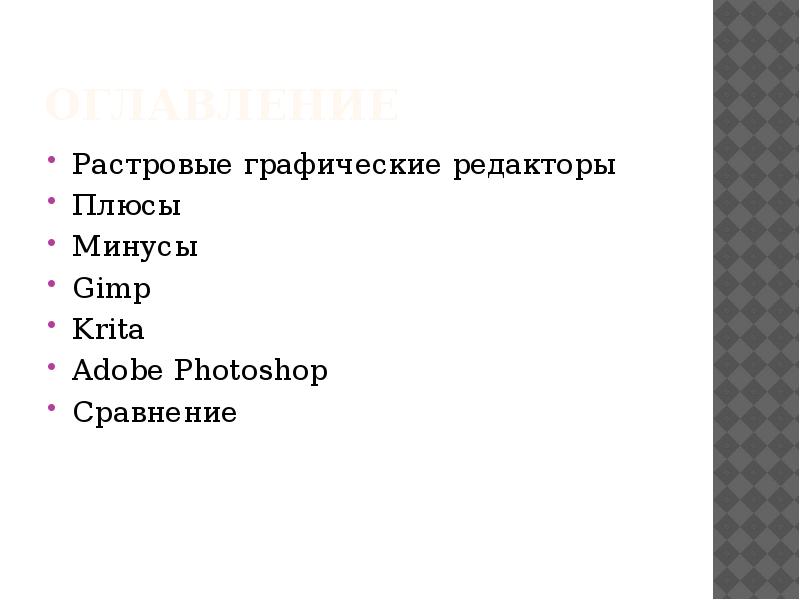
Слайд 3
Описание слайда:
Оглавление Растровые графические редакторы Плюсы Минусы Gimp Krita Adobe Photoshop Сравнение

Слайд 4
Описание слайда:
Растровые графические редакторы Растровый графический редактор — специализированная программа, предназначенная для создания и обработки растровых изображений.

Слайд 5
Описание слайда:
Плюсы позволяет создать практически любое изображение Распространённость Наивысшая скорость обработки сложных изображений

Слайд 6
Описание слайда:
минусы Большой размер файлов с простыми изображениями. Невозможность идеального масштабирования. Большой объем памяти Сложность при преобразование растрового изображения в векторное.

Слайд 7
Описание слайда:
Gimp GIMP — свободно распространяемый растровый графический редактор. Программа для создания и обработки растровой графики.

Слайд 8
Описание слайда:
Krita Krita — бесплатный растровый графический редактор с открытым кодом. Разрабатывается преимущественно для художников и фотографов.

Слайд 9
Описание слайда:
Adobe Photoshop Adobe Photoshop — многофункциональный графический редактор, разработанный и распространяемый фирмой Adobe Systems.
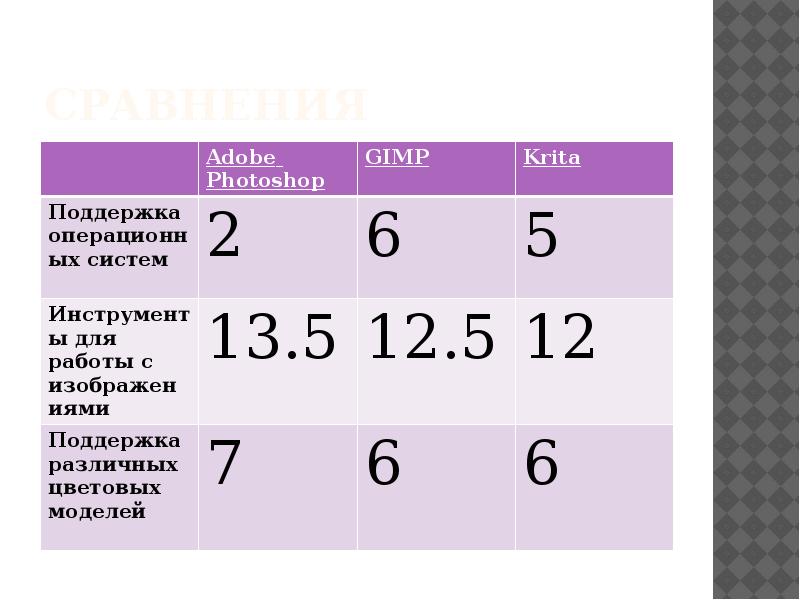
Слайд 10
Источник: myslide.ru